安装 Linux 操作系统 (CentOS) -- 下篇
Posted yaozeye
tags:
篇首语:本文由小常识网(cha138.com)小编为大家整理,主要介绍了安装 Linux 操作系统 (CentOS) -- 下篇相关的知识,希望对你有一定的参考价值。

前情提要

参考用:
.

下一步, 选择安装方式, 对磁盘进行分区操作.
第一项 Use All Space, 使用所有空间, 自动删除磁盘上所有分区并划分分区, 偏小白向, 不需要考虑太多东西, 不建议使用.
在实际生产环境中对分区肯定有要求, 因此我们必须要去了解整个分区过程而不要使用这种全自动化的.
第二项 Replace Existing Linux System(s), 取代当前已有的 Linux 操作系统, 把当前的 Linux 操作系统删除并用它原有的空间进行分区.
第三项 Shrink Current System, 修改当前操作系统分区空间.
第四项 Use Free Space, 只使用空闲空间.
上述操作均太过于"危险", 因为毕竟是程序自动去探测当前操作系统当中的内容, 万一出错我们的数据就回不来了.
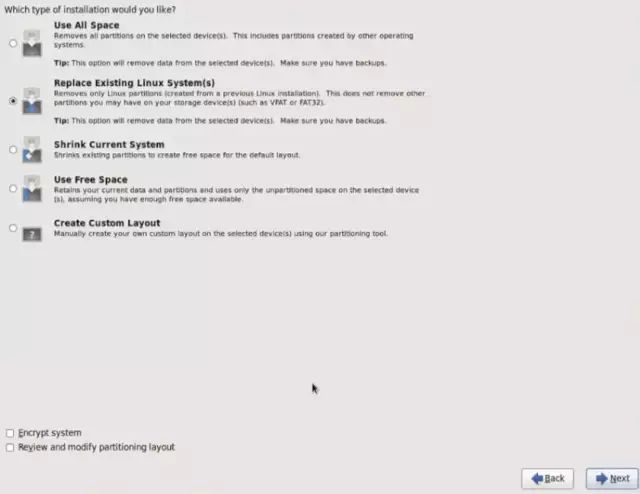
所以说尽量还是选择第五项 Create Custom Layout, 创建自定义分区 (自行分区).
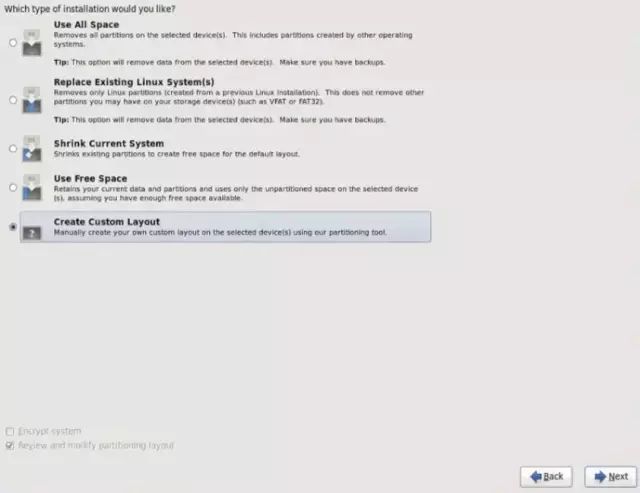
分区
下一步, 出现分区界面.
我们可以看到 sda, Linux 里硬盘是 sd (Serial ATA Disk, SCSI硬盘, 串行磁盘), sda 就是第一块, sdb 就是第二块, sdc 就是第三块, 如果是老的 IDE 盘则是 hd (Hard Disk).
sda1, 1表示分区, sda1表示第一块 SCSI 盘的第一个分区. 例 sda1, sda2, sda5, sdb1, sdb2.
U盘属于 SCSI, 所以也是 sda.
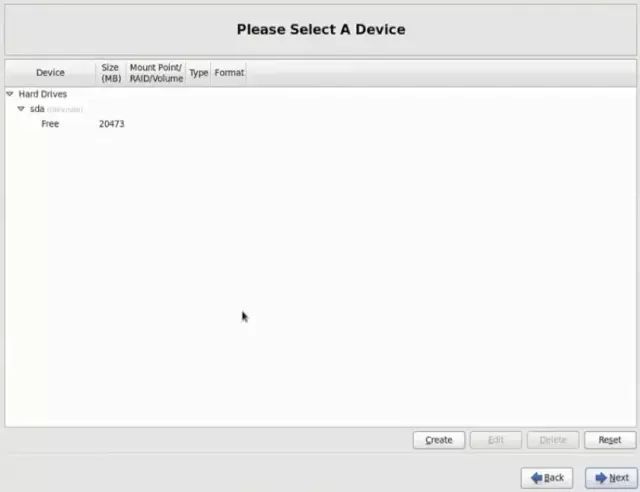
点击下方 Create 创建分区.
Standard Partition 标准分区
RAID Partition 软 RAID 分区 (服务器 RAID 一般为硬件 RAID 而非软 RAID, 不应当在此创建软件 RAID)
LVM 逻辑卷
因为我们尚未讲逻辑卷的技术, 这里我们使用标准分区进行接下来的演示, 实际上建议大家使用逻辑卷.
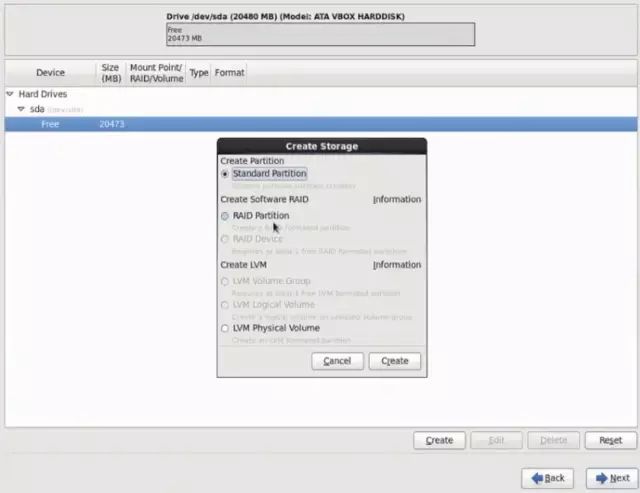
选择 Standard Partition 标准分区, 点击 Create.
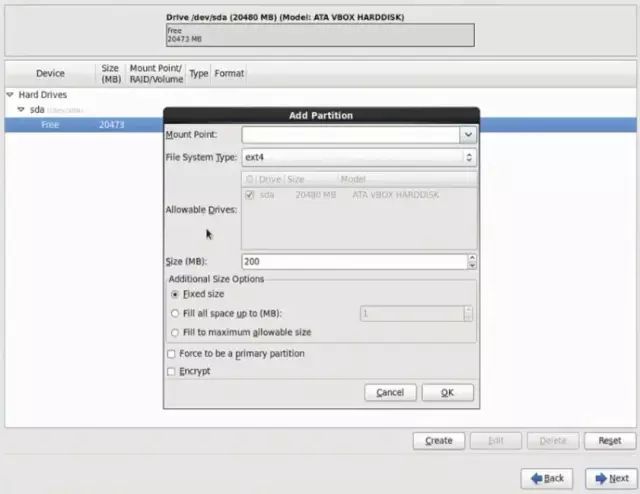
我们看其他教程可能会发现 Linux 要创建很多分区, 像是 / 根分区, /boot boot分区, /home home分区, /var var分区, /opt opt分区等等等等, 实际上是没有任何必要的.
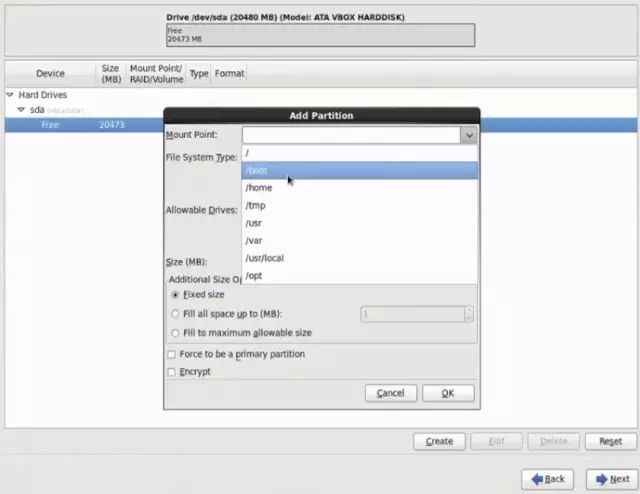
交换分区
首先我们要创建交换分区, 实际上就是我们的虚拟内存, 交换分区没有挂载点, 只需要把文件系统类型设为 swap 就可以了.
交换分区的大小
可能大家看书或者网上建议是两倍内存, 但实际上没有任何意义, 这是一个误区, 这是在过去很老的服务器硬件上需要两倍内存这样约定俗成的规范, 但现在的服务器 8G 内存, 16G 内存, 32G 内存都很常见, 如果你有 32G 内存就设置 64G 的交换分区没有任何意义, 而且你的服务器一旦开始使用交换分区, 你就要注意去升级内存了, 在现在的服务器环境当中能不使用硬盘就不使用硬盘, 尽量去使用内存, 因为我们都讲服务器的效率速度, 硬盘的速度是非常慢的.
实验环境设置 4096 (MB), 生产环境最多最多 16GB, 不要再去设置太大.
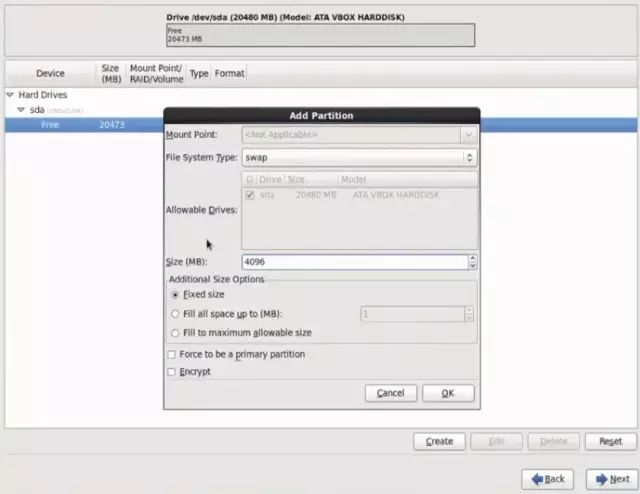
然后把剩余空间全部创建成根分区 /
文件系统类型为 ext4
Fill to maximum allowable size
因为只创建根分区的话, 其他目录实际上都是在根分区下面, 如果单独创建 分区就会单独挂载, 所以我们只需要创建一个根分区就可以了, 除非有特殊要求, 否则没必要把这些单独分出来.
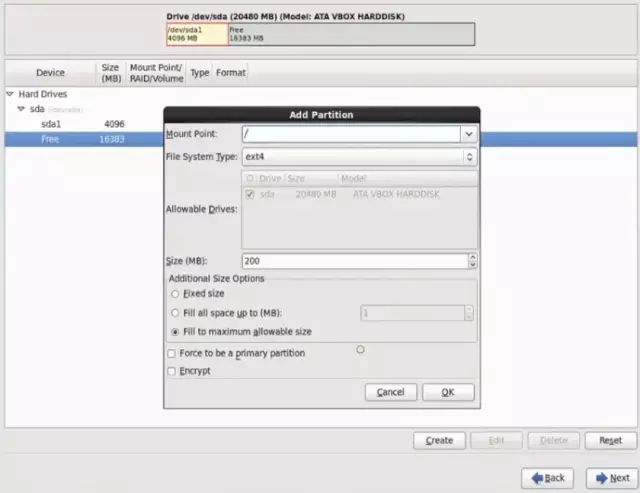
Force to be a primary partition 强制成为一个主分区
有时候我们分区很多的时候会发现分不出来主分区了因为主分区数量有限制, 分出来的全是逻辑分区, 这时候我们又想要根在主分区里可以选择, 但是要小心, 很可能会搞乱分区表
Encrypt
把分区加密, 这是安全考虑, 但是注意, 肯定会丧失性能, 因为在读写的时候都会有个加密解密的操作.
这主要是保证服务器的物理安全性, 比如说别人想要拿到你服务器里的数据, 他不去通过什么手段黑掉你的服务器而直接把你的服务器偷走, 比如我这个个人电脑上装有很重要的商业数据, 有人把我电脑偷走了, 那他把我的硬盘拆出来挂到别的机上, 那他就能看到我的硬盘内容了, 但是如果我把整个硬盘分区都加密了的话, 他即使把我的服务器偷走, 即使把我的硬盘拆下来挂到别的机上他也是看不到内容的.
但是不建议没有这个需求的一般用户使用, 因为会它降低我们服务器的 I/O 性能.
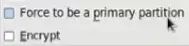
分区结果.
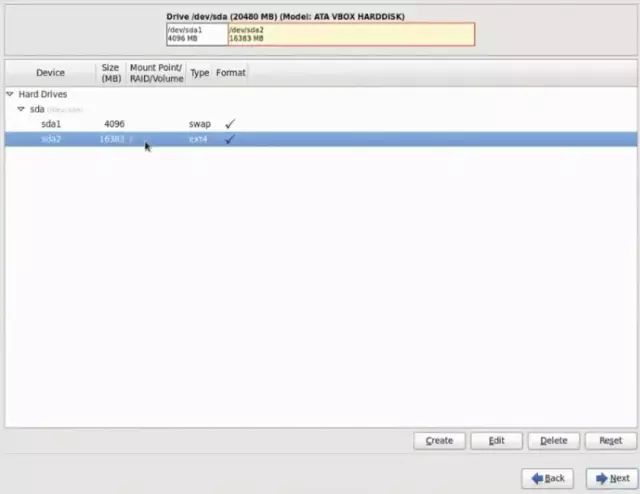
点击下一步, 弹出 Format Warnings, 从 版本6 开始, 在分区确认下一步后就立刻格式化分区完成, 没有回退的机会, 后悔分区不应该那样分就必须重分, 因为数据已经没有了.
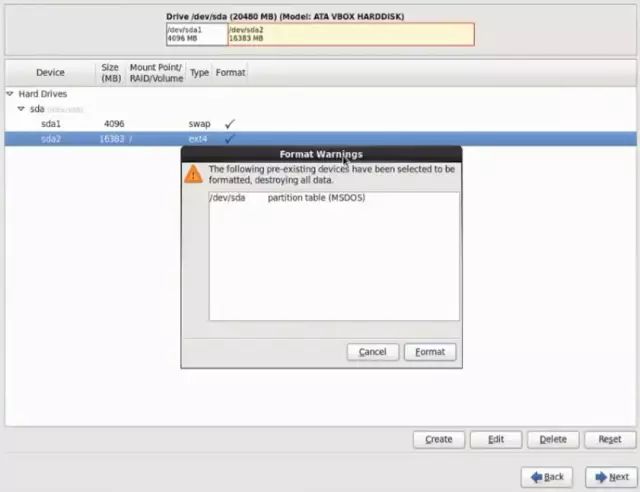
所以点击 Format 后如果后悔一定要 Go back, 一旦点击 Write changes to disk 操作完成就完成格式化分区了.
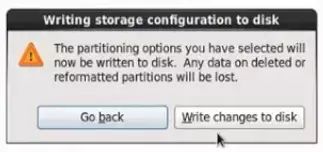
下一步, 配置引导.
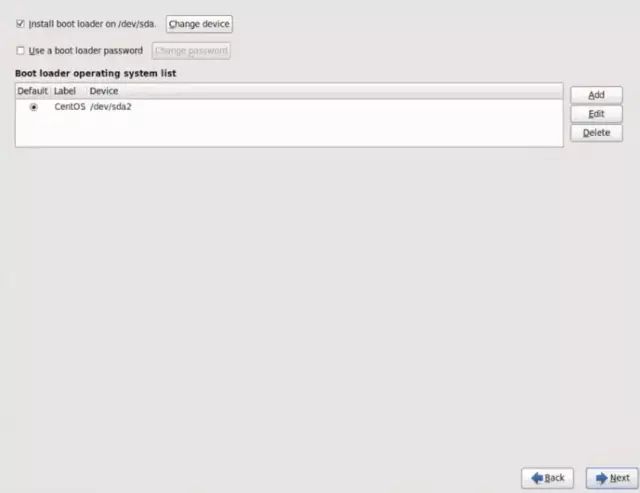
如果你有多块硬盘的话可以看一看引导对不对, 点击 Change device
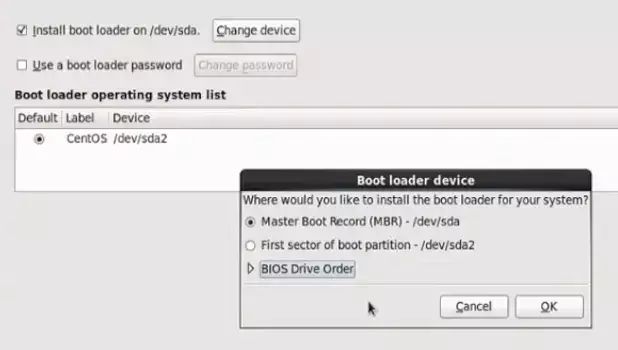
同时, 我们也可以给引导加密码 Use a boot password.
为什么要给引导添加密码?
因为我们可以通过引导程序进入单用户模式去清除 root 密码, 所以说比较危险, 给引导也添加密码的话会更加的安全.
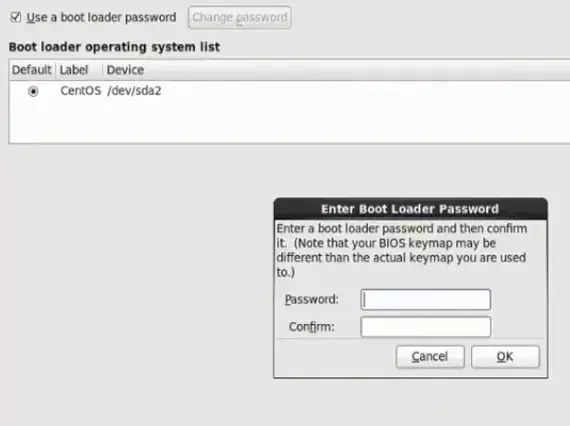
下一步, 选择我们要安装的软件.
大家会发现 Linux 的光盘会非常得大, 都是 3个G, 4个G, 但是安装完了之后操作系统又没有那么大, 那么剩下的东西是什么呢?
实际上所谓的 Linux 发行版本, 比如 CentOS, 就是将大家可能用到的开源软件全部打包到这个光盘里了但是不一定安装, 你要用什么软件你就到光盘里装什么软件.
所以这一步就是让我们选择需要装哪些软件, 不需要装哪些软件.
默认是最小化安装 Minimal, 安装完了你会发现连图形界面都没有.
安装 Database Server 可能就会安装一些 mysql 之类的一些数据库软件; 安装 Web Server 可能就会安装像 Apache 这样的 Web 服务器软件; 安装 Virtual Host 可能就会安装一些虚拟化的软件.
为了方便初学者使用, 建议大家安装 Desktop 桌面环境, 它和默认的 Minimal 的区别就是有图形界面和一些基本的桌面软件比如浏览器、文本编辑器, 否则你进去会发现什么都没有, 所以尽量选择 Desktop, 当然后面也可以改.
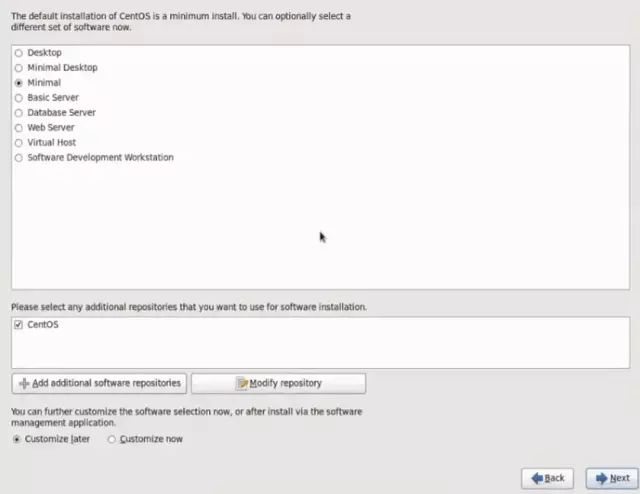
选择 Desktop, 点击下一步, 弹出对话框告诉我们检查依赖性 Dependency Check, Linux 软件之间都有很强的依赖性, 你安装 A 软件, 就必须要先安装 B 软件, 因为 A 软件可能用到了 B 软件的功能.
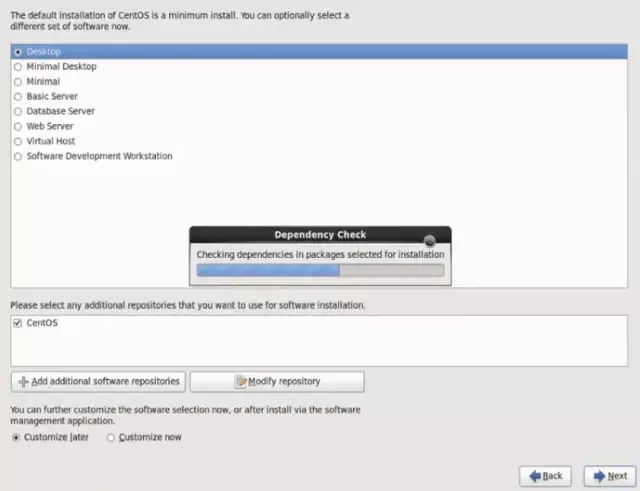
所以所有 Linux 操作系统在安装的时候都要检查依赖关系, 看我相依赖的那些软件装没装, 这也正体现了开源的核心, 不要重复发明文字, 你想要实现一个功能, 而别人已经做了, 那么最好的方式是把他的功能拿来, 因为都是开源的, 直接都可以用, 你不需要授权什么的, 这些是不需要的, 这是 Linux 最大的一个优势. 比如你需要一个 Web 服务器, 你不用去写, 你直接把别人的 Web 服务器拿过来就行了, 你需要什么功能你可以不用自己去写. 这是优势可以极大地提高开发效率, 但缺点就是软件之间有很强的依赖关系, 你装 A 软件的时候告诉你需要先装 B 软件, 你装 B 软件又告诉你需要先装 C 软件. 所以每次我们安装软件安装系统的时候都会检测依赖性自动的为我们解决依赖关系.
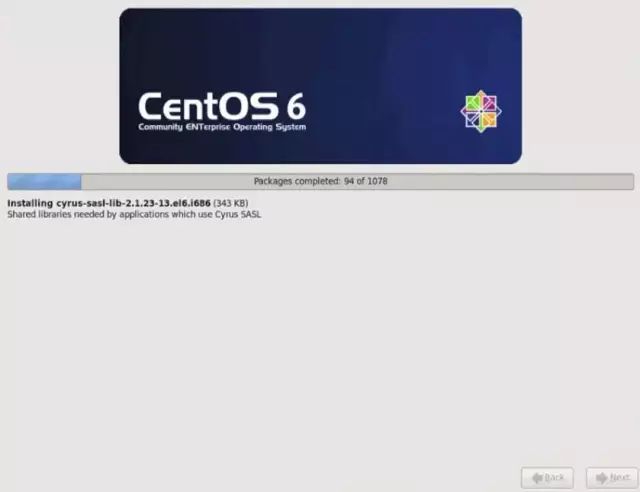
安装流程开始, 我们能看到总共需要安装 1078 个软件包, 包括一些基本的软件包比如系统内核 Linux Kernel, 基本的命令行, 基本的工具, 图形界面等等.
我们安装的时候可以发现安装包的名字版本后面都有个 el6, 这也证明了实际上 CentOS 就是从 Red Hat 企业版重新编译来的, 连软件包的名字都没有改, el6 就是 Red Hat 的 enterprise linux 6, 证明 CentOS 和 Red Hat Enterprise Linux 6 没有什么区别.
最后, 安装完了以后开始安装引导程序 Bootloader, 没有 Bootloader 的话系统是启动不起来的.
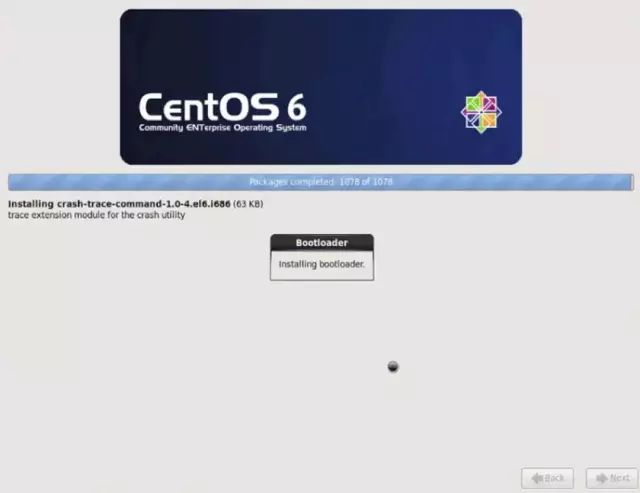
安装完毕, 点击重启.
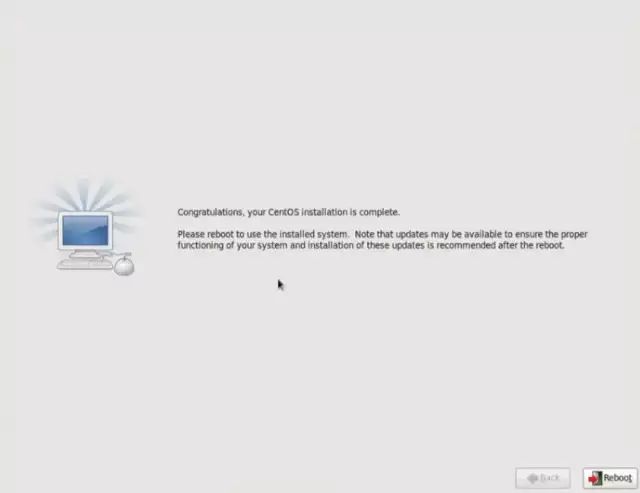
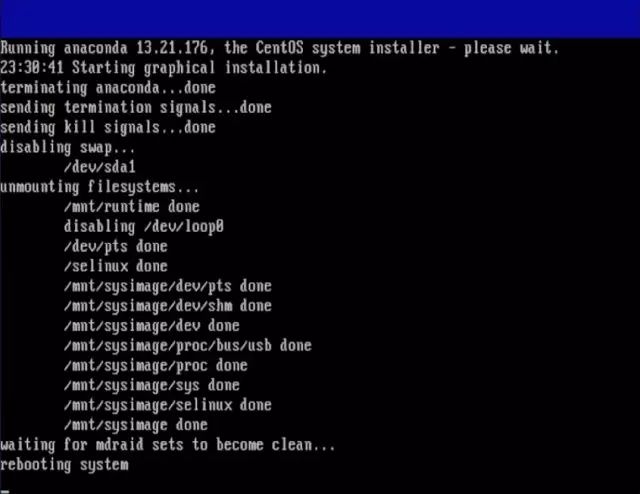
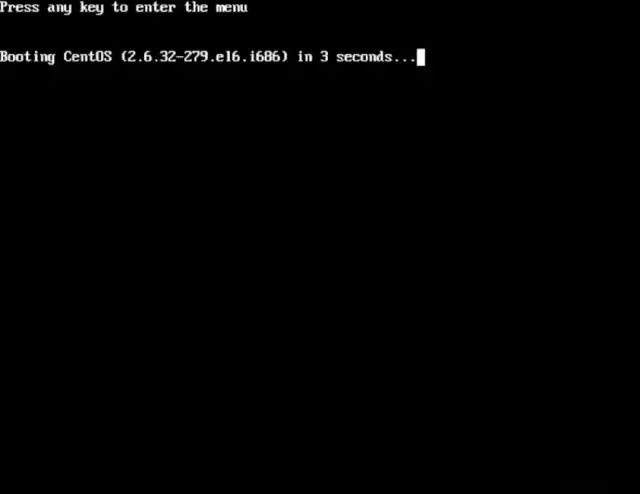
不按任何键进入系统.
按下除了空格和回车的任意键进入引导程序 GRUB.
这里的 2.6.32-279 是 Linux 内核版本号, el6 就是上述把 Red Hat 源代码拿过来重新编译, 这是完全合法的, i686 表示当前使用的版本是32位的.
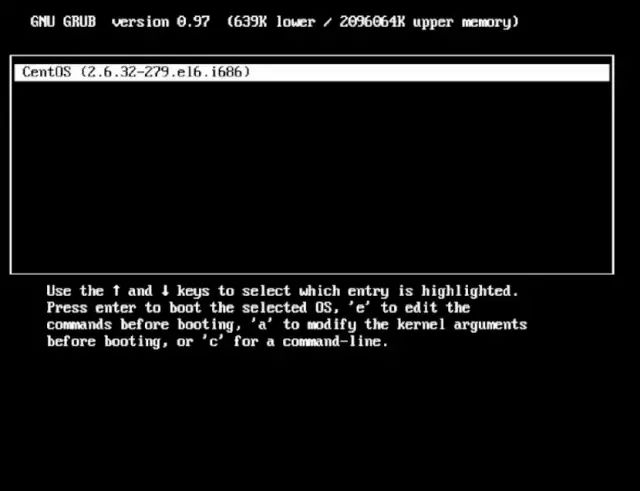
点击回车继续启动.
未完待续
続く
To be continued
作者: yaozeye
个人网站: https://yaozeye.github.io
常接触代码,乐器及外国语相关事物,对新奇事物充满好奇。
商务合作: yaozeye@foxmail.com
以上是关于安装 Linux 操作系统 (CentOS) -- 下篇的主要内容,如果未能解决你的问题,请参考以下文章